划屏解锁如何设置手机壁纸
在智能手机普及的今天,个性化设置成为用户表达风格的重要方式之一,设置划屏解锁后的手机壁纸,不仅能提升视觉体验,还能让手机操作更具趣味性,本文将详细讲解不同品牌手机的操作方法,并提供实用技巧,帮助用户轻松实现个性化设置。

划屏解锁与壁纸设置的关系
划屏解锁是手机解锁的基础功能,用户滑动屏幕后,界面会直接跳转到主屏幕或输入密码的界面,设置壁纸时,需区分“锁屏壁纸”与“主屏幕壁纸”,部分手机支持分开设置,而另一些机型则默认统一使用同一张壁纸,在操作前需明确目标:是仅修改解锁后的主屏幕壁纸,还是同时调整锁屏界面。
主流手机品牌的设置步骤
以下为常见品牌手机的具体操作方法:
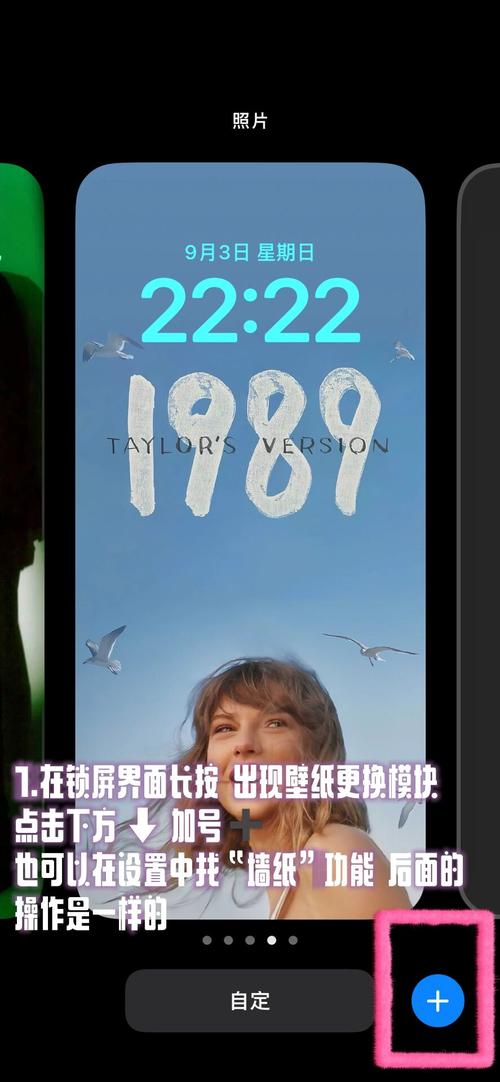
华为/荣耀手机
- 进入「设置」→「桌面和壁纸」→「壁纸」。
- 选择「主屏幕」或「同时设置」,从图库或系统推荐中选取图片。
- 调整图片位置后点击「应用」,划屏解锁即可看到效果。
小米/Redmi手机
- 长按主屏幕空白处→「壁纸」→「更多壁纸」。
- 选择「主屏幕」标签,点击喜欢的图片→「设为壁纸」。
- 若需分开设置锁屏与主屏壁纸,需关闭「同步锁屏」选项。
OPPO/一加手机
- 打开「设置」→「个性化定制」→「壁纸」。
- 点击「主屏幕」选项,上传本地图片或选择在线资源。
- 拖动选框调整尺寸,确认后保存即可。
vivo/iQOO手机
- 进入「设置」→「桌面、锁屏与壁纸」→「壁纸」。
- 选择「主屏幕」分类,点击图片右下角的「应用」按钮。
- 系统会提示是否同步锁屏壁纸,按需勾选即可。
iPhone
- 打开「设置」→「墙纸」→「添加新墙纸」。
- 从「照片」或系统预设中选择图片,点击「完成」。
- 在弹出选项中勾选「设为主屏幕」,划屏解锁后生效。
个性化壁纸设置技巧
想让壁纸与划屏解锁体验更契合,可参考以下建议:
选择适配屏幕比例的图片
不同手机屏幕比例差异较大(如19.5:9、20:9等),建议提前裁剪图片至合适尺寸,避免拉伸或压缩导致失真,用户可通过手机自带的编辑工具调整,或使用第三方应用(如Canva)预设模板。
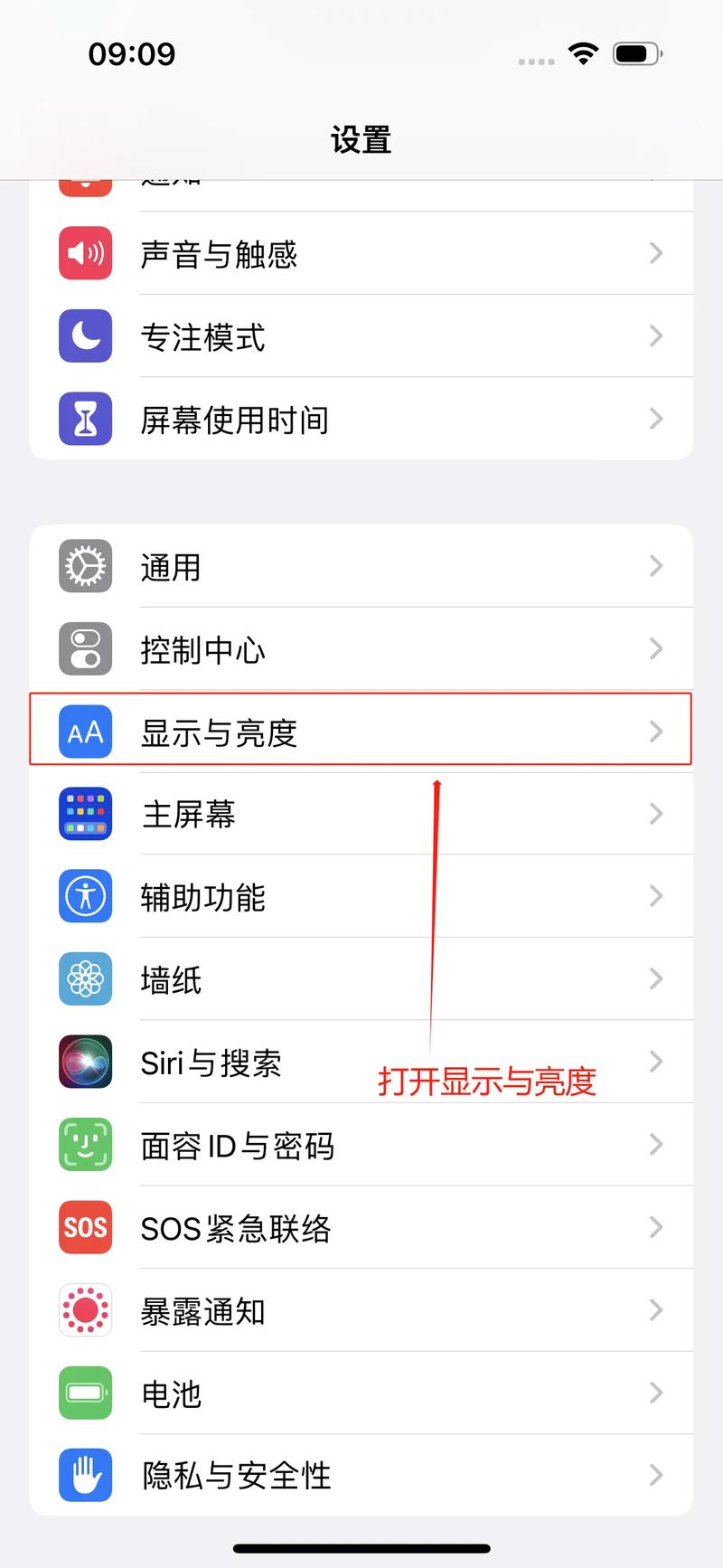
动态壁纸提升趣味性
部分安卓手机支持动态壁纸功能,解锁后主屏幕会显示动态效果,小米手机可在「壁纸」页面选择「动态壁纸」分类;iPhone用户需通过「实况照片」功能实现类似效果。
利用主题商店资源
手机品牌的主题商店通常提供大量免费或付费壁纸资源,风格涵盖简约、插画、摄影等类别,用户可根据喜好筛选,并一键应用整套主题(含图标、锁屏等配套设计)。
自定义DIY设计
若追求独特性,可尝试用设计工具(如PS、醒图)制作专属壁纸,添加文字标语、调整滤镜色调,或拼接多张图片形成滑动切换的视觉效果。
常见问题与解决方案
Q:设置壁纸后,划屏解锁时图片显示不完整?
A:多数情况因图片尺寸过小导致,建议选择分辨率高于手机屏幕的图片(如1080×2400像素),并在设置时手动缩放至满屏。
Q:动态壁纸耗电严重怎么办?
A:可关闭「自动播放动态效果」功能(路径:设置→显示→屏幕效果),或减少动态壁纸的使用频率。
Q:第三方壁纸软件是否安全?
A:建议从手机自带应用商店下载工具,避免安装来源不明的应用,部分软件可能索取过多权限,需谨慎授权。
个人观点
手机壁纸不仅是视觉装饰,更是用户个性的延伸,通过合理设置划屏解锁后的界面,既能提升操作体验,也能在细节中展现审美偏好,建议定期更换壁纸风格,尝试不同主题,让手机成为日常生活中的创意表达工具。


